
Applen sivut ovat täysin hyväksyttäviä tekstinkäsittelyohjelmana Macissa. Mutta useimmat ihmiset käyttävät Microsoft Officea, eikä iWork ole edes saatavana Windowsille. Joten jos sinulla on iWork-asiakirja ja sinun tai jonkun muun on avattava se Microsoft Officessa, sinun on ensin muunnettava se.
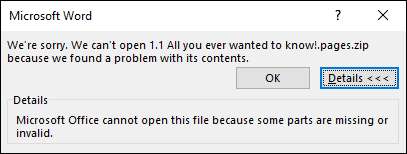
Voit tehdä tämän kahdella tavalla: itse iWorkin kautta tai iCloudin kautta. Keskustellaan ensin iWork-tavasta niille käyttäjille, jotka omistavat Mac-tietokoneita - käytämme Pagesia esimerkkinä, mutta tämän menetelmän pitäisi toimia kaikissa iWork-asiakirjoissa: Pages, Numbers tai Keynote.
Kuinka muuntaa sivuja sisältäviä asiakirjoja
Jos olet Mac-käyttäjä, joka kirjoittaa sivuilla, sinun on muunnettava asiakirjat yhteensopivaan muotoon, ennen kuin lähetät ne Windows-käyttäjälle (tai Mac-käyttäjälle, joka ei omista sivuja). Pages-tiedoston muuntaminen Microsoft Word -muodoksi on oivallinen, jos tiedät mistä etsiä. Avaa ensin muunnettava tiedosto Pagesissa.

Napsauta seuraavaksi Tiedosto-valikkoa ja sitten Vie> Wordiin….

Näyttöön tulee valintaikkuna nimeltä "Vie asiakirja". Huomaa, että sinun ei tarvitse viedä Wordiin tässä vaiheessa, vaan voit napsauttaa mitä tahansa välilehteä ja viedä toiseen muotoon, jos haluat. Napsauta Seuraava-painiketta siirtyäksesi seuraavaan näyttöön.
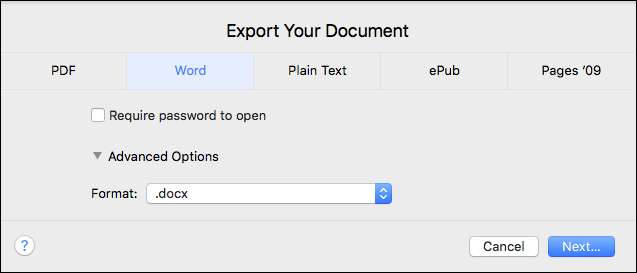
Seuraava vaihe on valita, mihin haluat tallentaa asiakirjan, lisätä merkitykselliset tunnisteet ja antaa sille sopiva nimi. Kun olet tehnyt kaiken tämän, napsauta Vie-painiketta.
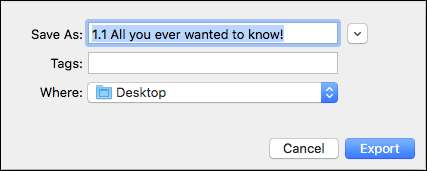
Tiedoston koosta riippuen muuntaminen voi kestää muutamasta sekunnista muutamaan minuuttiin. Kun olet valmis, sinun pitäisi pystyä avaamaan uusi asiakirja Wordissa Windows- tai Mac-koneella, ja toivottavasti kaikki sen alkuperäiset muotoilut ovat ehjät.
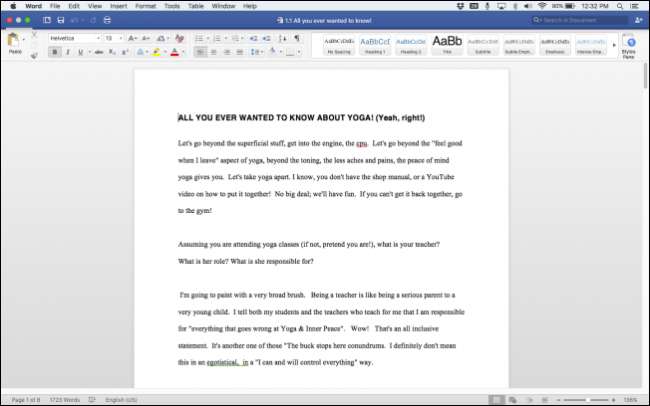
Jos sinulla ei ole Macia tai et halua asentaa Pagesia, toinen vaihtoehto on muuntaa Pages-tiedostot iCloudin kautta. Selitämme, miten tämä tehdään seuraavassa osassa.
Kuinka muuntaa asiakirjoja iCloudin avulla
Jos joku tuntemastasi on lähettänyt sinulle Pages-asiakirjan, jota et voi avata, voit pyytää häntä muuntamaan sen - tai voit muuntaa sen itse iCloudilla.
Tarvitset iCloud-tilin toimiakseen, mutta sinun ei tarvitse omistaa Macia tai iOS-laitetta käyttääksesi iCloudia ja Pagesia. Kuka tahansa, jolla on kelvollinen sähköpostiosoite, voi rekisteröityä tilille ja käyttää ohjelmaa tällä tavalla.
Jos haluat muuntaa Pages-tiedoston iCloudin avulla, siirry ensin osoitteeseen icloud.com ja kirjaudu sisään kirjautumistiedoillasi. Huomaa, että joudut ehkä siirtymään muutaman kehän läpi täällä - esimerkiksi, jotta voit käyttää kaikkia iCloud.comin ominaisuuksia, sinun on ehkä ensin vahvistettava henkilöllisyytesi tekstiviestillä tai sähköpostilla.
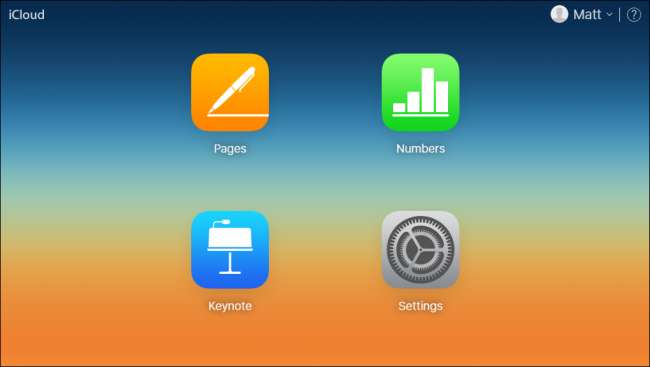
Napsauta seuraavaksi Sivut-kuvaketta, joka vie sinut iCloudin Pages-käyttöliittymään. Voit itse luoda uusia Pages-asiakirjoja sekä muokata olemassa olevia. Mutta olemassa olevan Pages-tiedoston muokkaamiseksi sinun on ensin liitettävä se .zip-tiedostoon. Windowsissa voit tehdä tämän napsauttamalla tiedostoa hiiren kakkospainikkeella ja valitsemalla Lähetä> Pakattu (pakattu) kansio.
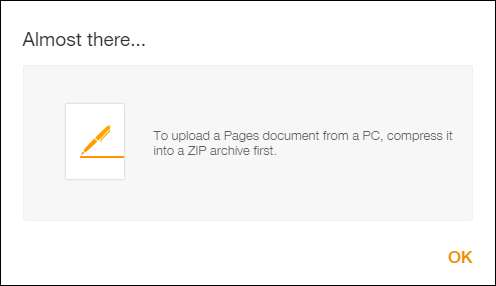
Kun olet tehnyt niin, vedä .zip-tiedosto Pages iCloud -käyttöliittymään ja uusi asiakirja on muokattavissa.
Suorita muunnos kaksoisnapsauttamalla avattavaa kohdetta ja napsauttamalla sitten näytön yläosassa olevaa jakoavainkuvaketta ja napsauttamalla sitten "Lataa kopio ...".

Seuraavaksi sinun on valittava ladattava muoto. Voit valita Sivut, PDF, Word ja ePub.
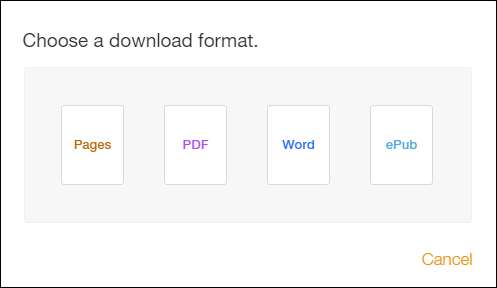
Kun olet valinnut tiedostomuodosi (meidän tapauksessamme valitsimme Wordin), se luo tiedoston ja lataa sen automaattisesti koneellesi.
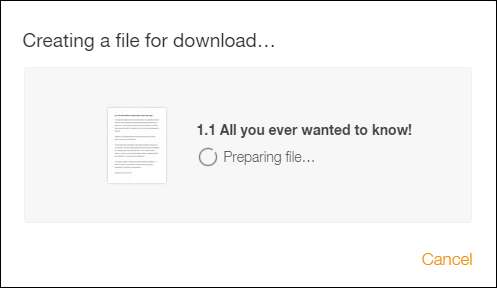
Riippuen siitä, mihin latauksesi päätyvät, uuden Word-dokumenttisi pitäisi näkyä tietokoneellasi lyhyessä ajassa, valmiina sille suunnittelemiasi suunnitelmia varten.
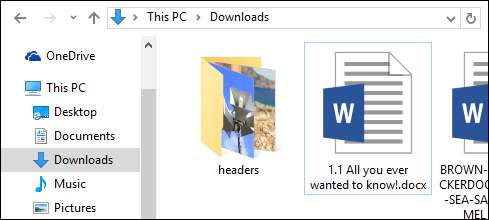
Seuraavan kerran, kun joku antaa sinulle flash-aseman ja haluaa sinun katsovan iWork-asiakirjaa, voit muuntaa sen nopeasti - ylimääräisiä ohjelmistoja ei tarvita.







